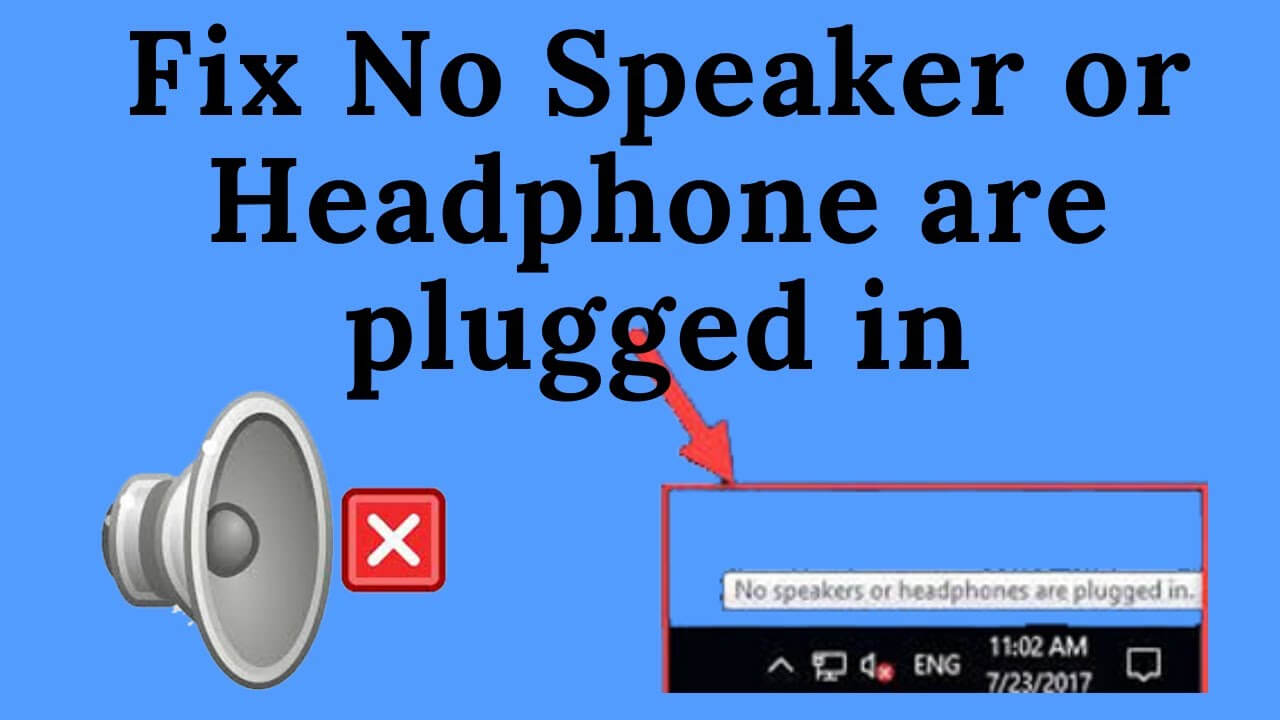Jika muncul notifikasi ‘No speaker or headphones are plugged in’, biasanya laptop atau PC pastinya tidak dapat mengeluarkan suara lagi. Masalah seperti ini cukup sering dialami oleh para pengguna Windows, termasuk saat menggunakan Windows 10. Oleh karena itu, kali ini akan diberikan beberapa cara mengatasi no speakers or headphones are plugged in Windows 10 dengan mudah. Berikut simak selengkapnya.
Mengatasi Masalah Tidak Ada Suara di Windows
1. Periksa Output Speaker
Langkah pertama yang harus dilakukan untuk mengatasi laptop tidak ada suara pada sistem Windows adalah dengan periksa output speakernya. Apabila terdapat beberapa perangkat output audio yang tersedia, coba cek apakah anda memang telah memilih yang sesuai atau tidak. Caranya pilih ikon Speaker yang ada di taskbar, anda bisa perlihatkan terlebih dahulu ikon tersembunyi jika tidak menemukannya di taskbar.
Setelah itu pilih tanda panah ke atas untuk membuka daftar perangkat audio yang tersambung ke PC atau laptop. Perhatikan apakah audio sedang diputar ke perangkat yang diinginkan, misalnya speaker atau headphone. Apabila di sini ada kesalahan dalam memilih, tentu suaranya tidak akan keluar. Jika sudah memilih yang tepat, maka masalah terselesaikan.
2. Restart Windows Audio Service
Jika cara pertama tidak membantu, anda dapat menggunakan cara mengatasi no speakers or headphones are plugged in Windows 10 dengan restart Windows Audio Service. Tujuannya adalah untuk memperbaiki masalah crash ketika perintah sedang berjalan. Langkahnya yaitu tekan ikon search pada Windows dan ketikkan ‘service’.
Buka menu Service.exe dengan klik icon Service yang muncul pada hasil pencarian. Berikutnya cari menu Windows Audio, yang mana umumnya berada di bagian bawah sesuai urutan abjad. Lalu klik kanan pada Windows Audio dan tekan restart. Tunggu selama beberapa detik sampai proses restart selesai, maka sistem akan memulai ulang Windows Audio.
3. Update Driver Audio
Update driver audio juga dapat menjadi salah satu cara mengatasi laptop tidak ada suara. Sebab ada kemungkinan bahwa masalah ini disebabkan oleh driver dari audio yang tidak kompatibel, alhasil membuatnya tidak dapat berfungsi sebagaimana mestinya. Sehingga cara mengatasi no speakers or headphones are plugged in Windows 10 bisa dilakukan dengan update driver audio tersebut.
Caranya yaitu anda bisa membuka jendela Device Manager terlebih dahulu. Kemudian cari opsi Sound, Video and Game Controller pada jendela Device Manager. Klik ikon dropdown di sebelah opsi tersebut yang dilambangkan dengan bentuk segitiga. Karena akan muncul beberapa driver yang terinstall, silahkan pilih driver audionya. Klik kanan dan pilih Update Driver.

4. Menonaktifkan Penyempurnaan Audio
Memiliki perangkat tambahan audio memang menyenangkan. Namun terkadang hal ini justru menjadi penyebab masalah audio itu sendiri. Sehingga menonaktifkannya mungkin dapat mengatasi masalah anda. Anda dapat menonaktifkannya melalui Sound Control Panel. Jika sudah, coba putar audio lagi dan cek apakah berhasil atau tidak.
5. Melalui Command Prompt
Cara mengatasi no speakers or headphones are plugged in Windows 10 berikutnya yaitu melalui command prompt (CMD). Caranya buka command prompt, klik kanan run ad administrator. Ketikkan ‘net localgroup administrators /add networkservice’ di kolom tersebut. Tekan enter, dan ketikkan ‘net localgroup administrators /add localservice’. Terakhir, tekan enter dan restart komputer.
Anda bisa mencoba cara satu sampai kelima, seharusnya cara cara ini dapat mengatasi masalah laptop yang tidak dapat mengeluarkan suara. Jika tidak membantu, coba cek kembali apakah tidak ada masalah pada port suara perangkat.
Baca Juga: 4 Cara Mengatasi Error Code 0xc004f074 Windows 10 Pro, Nggak Pakai Lama!